10 دستگاه کپی با کیفیت و قیمت رقابتی

دستگاه های کپی به طور فزاینده ای از نظر کیفیت و قیمت بهبود می یابند. هر دستگاه کپی پیکربندی و قیمت متفاوتی برای رفع نیازهای مصرف کننده خواهد داشت.
خطای صفحه آبی یکی از خطاهای رایجی است که در فرآیند استفاده از رایانه شما رخ می دهد. دلایل زیادی برای این وضعیت وجود دارد مانند سخت افزار و نرم افزار. بنابراین برای رفع این خطا، متخصصان راه های موثر بسیاری برای رفع آن ابداع کرده اند. مشخصات این موضوع در زیر به روز می شود.
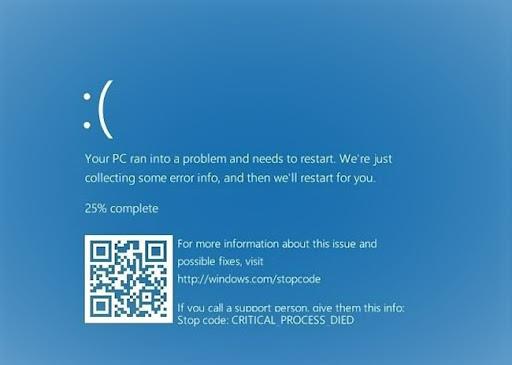
سخت افزار و نرم افزار عامل خطاهای صفحه آبی هستند
خطای صفحه آبی تماس «آشنا» کاربران رایانه با یکدیگر است. در واقع این خطا صفحه آبی مرگ (BSOD) نامیده می شود که یکی از ترس های کسانی است که خطا را پشت سر گذاشته اند.
از آنجایی که این خطا همیشه به طور غیرمنتظره رخ می دهد، هیچ هشداری برای کاربر ندارد. نکته ترسناک این است که تمام دادهها و وظایفی که انجام میدهید نیز مطابق با آن صفحه آبی "تغییر رنگ" میشوند. حتی این خطا می تواند باعث از کار افتادن کامل سیستم عامل ویندوز و عدم توانایی در بوت شدن شود.
در حال حاضر 2 دلیل اصلی برای خطاهای صفحه آبی وجود دارد که ناشی از سخت افزار و نرم افزار است. به طور مشخص:
خطای صفحه نمایش رایانه آبی می تواند در حین ارتقاء کاربر و همچنین جایگزینی هر جزء رخ دهد. در این زمان، سیستم کامپیوتری کاربر، بهویژه درایور سختافزار، فرآیند بهروزرسانی را خودکار میکند و منجر به درگیری در رایانه میشود.
با نرم افزار، خطای صفحه آبی نادرتر از نرم افزار اصلی است. در عوض، زمانی که رایانه یا لپتاپ ناگهان با نرمافزارهای عجیب، کدهای مخرب حاوی ویروسهای حمله یا بدافزار مواجه میشود، اغلب از کار میافتد.
راه های زیادی برای رفع موثر صفحه آبی روی کامپیوتر وجود دارد. بنابراین می توانید ساده ترین راه را برای "بازیابی" صفحه رایانه خود انتخاب کنید:
هنگام استفاده از System Restore برای بازیابی صفحه، موارد زیر را انجام دهید:
شروع => همه برنامه ها => لوازم جانبی => ابزارهای سیستم => بازیابی سیستم .
در اینجا لیستی از زمان های بازیابی صفحه نمایش را مشاهده خواهید کرد. لطفاً زمانی را برای آن انتخاب کنید سپس ادامه (بعدی) را فشار دهید. یک رابط جدید ظاهر می شود، برای تایید فرمان و موفقیت روی تکمیل (پایان) کلیک کنید.

از System Restore برای رفع موثر خطاهای صفحه آبی استفاده کنید
در صورت مشاهده صفحه ارور آبی می توانید ویندوز را دوباره به روز کنید. هنگام به روز رسانی ویندوز، خطاها را به طور کامل برطرف کرده و سیستم نرم افزاری معیوب و همچنین تمامی درایورها را مجددا نصب می کنید.
علاوه بر به روز رسانی آخرین درایور برای رفع خطای صفحه آبی مرگ (BSOD) در سراسر سیستم. این خطا ممکن است به دلیل سازگار نبودن درایور با سیستم ظاهر شود و منجر به درگیری و ظاهر شدن صفحه آبی شود. اگر رایانه شما به این شکل است، نسخه های درایور اخیراً دانلود شده را حذف کنید، سپس رایانه را راه اندازی کنید و دوباره بررسی کنید.
در زیر برخی از درایورهایی که اغلب باعث خطای صفحه آبی می شوند آورده شده است
- نمایش درایور آداپتور
- درایور آداپتور بی سیم
- درایور آداپتور اترنت
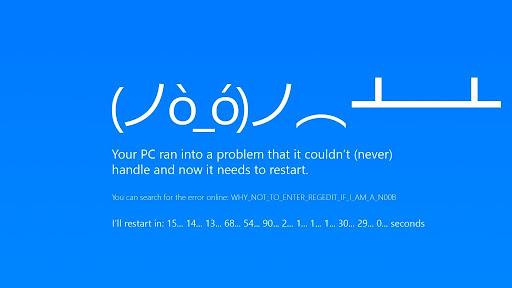
آخرین درایور را نصب کنید تا صفحه نمایش به حالت عادی بازگردد
خطاهای هارد دیسک نیز از مهمترین دلایل خطای صفحه آبی است. می توانید از ابزارهای عملکرد تست ویندوز 7 برای ارزیابی اینکه آیا حافظه یا هارد دیسک رایانه شما معیوب است یا خیر استفاده کنید. به صورت زیر عمل کنید:
- روی My computer دوبار کلیک کنید . درایوی که ظاهر می شود شامل C - D - E است و سپس روی درایوی که می خواهید مشاهده کنید کلیک می کند.
- شما باید برگه " ابزار " را انتخاب کنید سپس بر روی مورد " اکنون بررسی کنید " کلیک کنید.
- یک رابط جدید " اکنون بررسی کنید " ظاهر می شود، شما 2 دسته شامل " رفع خودکار " و " اسکن برای بخش های بد " را علامت می زنید.
- سپس روی " شروع " کلیک کنید
در صورتی که کامپیوتر آزمایشی را که شما ایجاد کرده اید انجام ندهد زیرا درایو کار نمی کند. در این مرحله، سیستم از شما میخواهد که در بوت بعدی مجدداً بررسی کنید و برای اتمام بر روی «زمانبندی بررسی دیسک» کلیک کنید.
Clean Boot یا بوت تمیز یکی از راه های موثر برای رفع خطاهای صفحه آبی است که توسط بسیاری از افراد استفاده می شود. به این ترتیب، تمام سرویس های مایکروسافت با منشاء ناشناخته را غیرفعال خواهید کرد. جزئیات پیاده سازی شامل:
- کلید ترکیبی Windows + R flag را فشار دهید تا پنجره Run باز شود
- کد "msconfig" را در پنجره خالی دستور Run وارد کنید ، سپس Enter را در این زمان فشار دهید، پنجره System Configuration ظاهر می شود .
- در پنجرهای که بهتازگی باز کردید، در تب Services ، کادر « Hide all Microsoft services » را علامت بزنید.
- دکمه " غیرفعال کردن همه " را انتخاب کنید ، در اینجا تمام سرویس های غیراصلی مایکروسافت در " راه اندازی ویندوز " به طور کامل غیرفعال می شوند.
- به انتخاب OK ادامه دهید ، تغییرات اعمال می شوند، سپس کامپیوتر را خاموش و ریستارت می کنید.
- به محض انجام مرحله فوق، کامپیوتر به طور عادی کار می کند
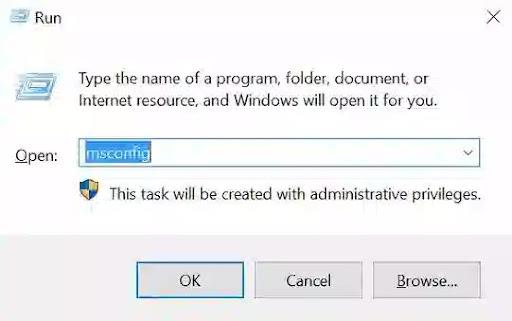
یک چکمه تمیز انجام دهید (چکمه تمیز)
WebTech360 به تازگی اطلاعاتی در مورد علت خطای صفحه آبی و نحوه رفع موثر آن به اشتراک گذاشته است. در حال حاضر، سختافزار بیشتر از نرمافزار مستعد خطا است و راههای ساده زیادی برای رفع خطاها در خانه بدون نیاز به پرداخت هزینه تعمیر وجود دارد. با این حال، اگر تمام روش های بالا را اعمال کرده اید و صفحه نمایش همچنان ثابت است، لطفا برای شیر به موقع به مرکز مراجعه کنید.
دستگاه های کپی به طور فزاینده ای از نظر کیفیت و قیمت بهبود می یابند. هر دستگاه کپی پیکربندی و قیمت متفاوتی برای رفع نیازهای مصرف کننده خواهد داشت.
این محصول پرینتر کانن همیشه از کیفیت خوبی برخوردار است. در زیر محصولات چاپگر برگزیده ترین برندها را مشاهده می کنید.
یخ زدن لپ تاپ یک پدیده رایج در هنگام استفاده طولانی مدت از کامپیوتر است. با WebTech360 همراه باشید تا از طریق مقاله زیر با نحوه تعمیر لپ تاپ یخ زده آشنا شوید.
Coffee Lake یک نسل CPU است که شاهد تغییرات کاملا متفاوتی نسبت به اینتل بوده است. بیایید در مورد این تراشه بیشتر بدانیم.
اگر بلد باشید می توانید صفحه کامپیوتر شما را به طور کامل به صورت افقی و عمودی بچرخانید. اطلاعات زیر به شما کمک می کند تا سریع خود را تنظیم کنید.
چگونه صفحه نمایش کامپیوتر با کیفیت بالا را به صورت رایگان ضبط کنیم؟ بیایید یاد بگیریم که چگونه صفحه نمایش را از طریق چندین بخش به سرعت و به راحتی ضبط کنیم.
تجربه خرید زیر برای مانیتورهای کامپیوتر دست دوم تضمین شده است که به شما کمک می کند هنگام انتخاب، صرف نظر از اینکه مانیتور قبلا استفاده شده است یا خیر، اطمینان بیشتری داشته باشید.
روش های ساده و موثر برای تبدیل DOCX به DOC که می توانید در خانه امتحان کنید. لطفا به مقاله WebTech360 مراجعه کنید!
افراد زیادی هستند که به این فکر می کنند که آیا از ماوس سیمی استفاده کنند یا بی سیم، مزایا و معایب هر نوع ماوس چیست. WebTech360 در مقاله زیر پاسخ خواهد داد.
تفاوت ماوس گیمینگ با ماوس معمولی چیست؟ بیایید از طریق مقاله زیر در مورد این موضوع با WebTech360 بیشتر بیاموزیم!
سعی کنید با ایجاد فهرست مطالب در Word شروع کنید. اگر نمی دانید چگونه، لطفاً به اطلاعات مفید به اشتراک گذاشته شده توسط WebTech360 مراجعه کنید!
استفاده از تابع VLOOKUP در اکسل مزایای زیادی را در مطالعه و کار برای شما به ارمغان می آورد. از طریق مقاله زیر با WebTech360 بیشتر بیاموزید
یک صفحه کلید مکانیکی چه تفاوتی با یک صفحه کلید معمولی دارد؟ بیایید تفاوت این دو نوع کیبورد را در مقاله زیر WebTech360 بدانیم!
میانبرهای صفحه کلید نقش بسیار مهمی در بهینه سازی زمان شما دارند. به WebTech360 بپیوندید تا میانبرهای مفید اکسل را برای کارآمدی بیاموزید.
آیا می خواهید در مورد سیستم، ویژگی ها و موارد بیشتر هیت سینک بدانید؟ مقاله زیر به شما در درک بهتر هیت سینک های گازی یا هیت سینک های مایع کمک می کند.
ایسوس TUF FX504GD Red Matter موجود در بازار اصلی یک انتخاب بسیار معقول با هزینه کم و معیارهای عملکرد بالا است. یک لپ تاپ گیمینگ با کیفیت بسیار بالا.
اینتل به طور رسمی سری Core i9 را برای لپتاپها عرضه کرد و وعده داد که قدرت دسکتاپ را به لپتاپهایی که قبلاً تصور میشد از رایانههای شخصی پایینتر هستند، بیاورد.
کامپیوترهای معمولی در ساخت نرم افزارهای رندر 3dsmax، نرم افزارهای lumion، sketchup برای معماران، هنرمندان ... تخصص دارند.
فن های خنک کننده بخشی جدایی ناپذیر از کیت های رایانه شخصی هستند. پس بیایید با WebTech360 همراه باشیم تا به این سوال پاسخ دهیم که آیا اتلاف گرما برای لپ تاپ ها/کامپیوترها مهم است؟
آیا اتصال آیفون به رایانه با استفاده از iTunes به همان اندازه که فکر می کنید دشوار است؟ مراحل اتصال آیفون به کامپیوتر با استفاده از iTunes برای تازه کارها ساده است.


















